윈도우 로그인 안 됨 '계정에 로그인할 수 없습니다.'
- IT/오류
- 2024. 5. 9.
윈도우 시스템에서 로그인 중 '계정에 로그인할 수 없습니다." 문구나 올바른 패스워드를 입력해도 패스워드가 틀렸다는 메시지가 표시될 경우가 있습니다. 이러한 증상은 윈도우 10에서 나타날 경우는 운영체제 설치 자체가 애초에 잘못됐음을 뜻하고, 윈도우 11에서는 TPM 모듈 관련 문제로 인해 발생하는 증상입니다.
윈도우 로그인 안 됨
최근에는 사용자 계정을 로컬 계정이 아닌 마이크로소프트 계정으로 생성하는 경우가 많습니다. 마이크로소프트 계정의 경우는 필수로 패스워드가 들어가게 되기 때문에 해제를 할 수 없게 구조되어 있습니다. 이러한 경우 TPM 모듈 문제로 인해 올바른 패스워드를 입력해도 패스워드가 틀렸다고 나타나거나 계정에 로그인할 수 없습니다와 같은 메시지 문구가 나타나게 됩니다.
이러한 증상을 막기 위해서는 바이오스 자체에 패스워드를 걸어놓고 윈도우에는 패스워드를 걸어놓지 않는 방법이 가장 현명합니다. 만약, 이러한 증상이 생겼다면 패스워드가 없는 계정이 존재하지 않을 경우 패스워드를 풀 수 없게 됩니다. TPM 모듈 자체에서 암호화를 걸었는 것을 풀 수 없기 때문입니다.
TPM 모듈과 로그인 문제
TPM(Trusted Platform Module) 모듈은 보안 기능을 향상하기 위해 사용되는 하드웨어로, 시스템 보안을 위해 중요한 역할을 합니다. 하지만 이 모듈이 올바르게 동작하지 않으면 로그인 문제를 일으킬 수 있습니다.
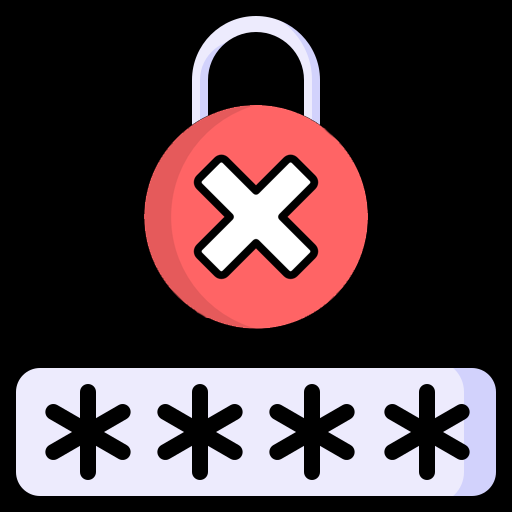


■ TPM 모듈로 인한 로그인 문제 원인
- 변화된 시스템 상태: TPM 모듈이 시스템의 변화를 인식하지 못해 정상적인 패스워드임에도 불구하고 잘못된 것으로 판단할 수 있습니다.
- 윈도우 업데이트 후 시스템 변경: 윈도우 업데이트로 시스템이 변경되면 TPM 모듈이 이를 인식하지 못해 마이크로소프트 계정의 패스워드가 일치하지 않는다는 오류 메시지가 나타날 수 있습니다.
윈도우 11의 빈번한 로그인 문제
윈도우 11에서는 이러한 문제가 특히 빈번하게 발생하며, 이는 TPM 모듈에 의존하는 보안 구조가 강화되었기 때문입니다. 이로 인해 로그인 문제를 예방하려면 로컬 계정이나 Administrator 계정을 사용하여 문제를 최소화하는 것이 좋습니다. 즉, 패스워드 자체를 걸게 되면 윈도우 업데이트 이후에 로그인이 되지 않는 문제로 이어지기 때문에 바이오스 자체에 패스워드를 걸어두고 윈도우에는 패스워드를 걸지 않는 것이 현명합니다.
* 오류 문구 : 문제가 발생하여 pin을 사용할 수 없습니다(상태: 0xc000015b, 하위 상태: 0x0). PIN 설정을 다시하려면 클릭하십시오.
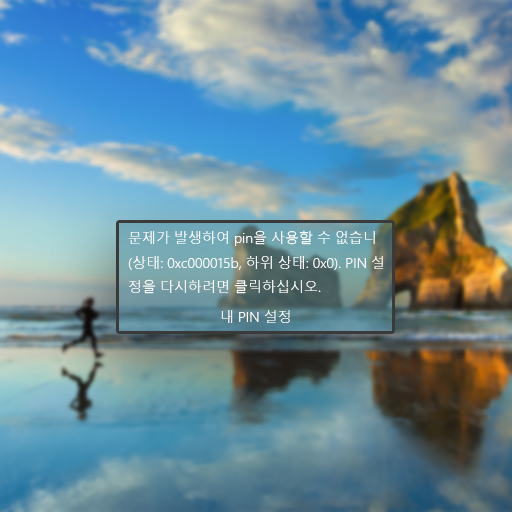
■ 복구 가능 여부
| 구분 | 설명 | 복구 가능 여부 |
| PIN 로그인 | PIN 번호로 로그인하여 패스워드 문제 발생 시에도 로그인 가능. | PIN 문제 시 일반 패스워드로 복구 가능. |
| TPM 모듈 재설정 | TPM 모듈 초기화를 통해 시스템 변화를 정확히 반영하고 오류를 줄임. | TPM 문제 발생 시 일반 패스워드 복구 불가. |
| BIOS 설정 확인 | TPM 모듈 및 보안 부트 관련 설정을 올바르게 확인하기. | BIOS 문제 발생 시 복구 불가. |
| 복구 디스크 준비 | 문제 발생 시 복구할 수 있는 USB 복구 디스크를 사전에 준비함. | 일반 패스워드 문제 발생 시 복구 가능. |
윈도우10 Administrator 계정(관리자 계정) 활성화 방법
윈도우 10을 사용하다보면 계정의 권한이 부족하거나, 계정의 권한을 잃어 버려 현재의 계정을 사용할 수 없을 때가 생기게 됩니다. 권한을 잃어버리면 특정 폴더나 파일, 프로그램 등이 열리지
goaway007.tistory.com
윈도우 10의 TPM 관련 로그인 문제
윈도우 10에서도 비슷한 문제가 나타날 수 있지만, 그 빈도는 윈도우 11보다 낮습니다. 윈도우 10에서 이러한 문제가 발생하는 주된 이유는 초기 설치 시 BIOS 설정을 잘못했기 때문인 경우가 많으며, BIOS 설정이 올바르지 않으면 TPM 모듈이 시스템의 변화를 잘못 인식하여 로그인 문제가 발생할 수 있습니다.
이미 이러한 문제가 발생한 경우는 패스워드를 풀 수 없기 때문에 다른 사용자 계정(패스워드가 없는 계정)이 존재하지 않은 경우 이 문제를 해결할 수 없으며 포맷 후 윈도우를 다시 설치해야만 해결이 가능합니다. 이 때 주의할 점은 바이오스 설정 자체에 문제가 있어서 이 문제가 발생했기 때문에 바이오스 설정을 올바르게 변경 후 포맷 후 윈도우 설치가 이뤄져야 합니다.
* 11세대 이상의 메인보드에는 TPM 모듈이 장착되어 있기 때문에 윈도우 10 사용자의 경우는 TPM 모듈이 활성화되지 않게 해주어야 하고, 윈도우 11 사용자의 경우는 TPM 모듈이 활성화 되게 설정을 해주어야 합니다. 대부분 전문가라고 불리는 사람들도 이 설정을 제대로 구분할 줄 몰라 문제가 나타나는 경우가 아주 많습니다.
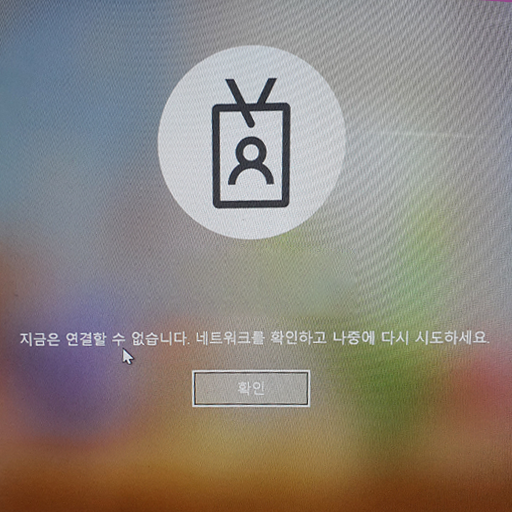
증상 방지 방법
윈도우 로그인 문제는 특히 TPM 모듈과 연관되어 있기 때문에, 윈도우 11에서는 이러한 문제가 빈번하게 발생합니다. 로컬 계정이나 관리자 계정을 사용하는 것이 문제 예방에 도움이 될 수 있으며, BIOS 및 TPM 설정을 확인하여 로그인 문제를 방지할 수 있습니다.
■ 예방 방법
| 구분 | 설명 |
| 로컬 계정 사용 | 마이크로소프트 계정 대신 로컬 계정을 만들어 사용하여 로그인 문제를 줄일 수 있음. |
| Administrator 계정 사용 | 관리자 계정을 활용해 로그인 문제 발생 시 대체로 사용할 수 있음. |
| TPM 모듈 재설정 | TPM 모듈 초기화를 통해 시스템 변화를 정확히 반영하고 오류를 줄임. |
| BIOS 설정 확인 | TPM 모듈 및 보안 부트 관련 설정이 올바른지 확인하여 오류를 방지함. |
| 윈도우 업데이트 관리 | 업데이트 후 문제가 발생할 수 있으므로 업데이트 전에 시스템 백업 권장. |
| 복구 디스크 준비 | 문제 발생 시 복구할 수 있는 USB 복구 디스크를 사전에 준비해 둠. |
윈도우 업데이트 이후에 시스템이 변화된 것으로 인지해서 패스워드가 맞지 않다는 문제가 나타나는 것으로 기존에 시스템(시스템 백업본)을 입히게 되면 증상은 해결되게 됩니다. 단, 시스템 복원은 절대 하시면 안 됩니다.
시스템 복원을 하게 된다면, 암호화가 걸린 상태에서 진행되기 때문에 실행이 되지 않거나 실행이 될 경우 완전히 하드브릭 증상이 나타나버리게 됩니다.